So importieren Sie PS-Pinsel

Pinsel importieren:
Empfohlen: „ps-Tutorial“
1. Wechseln Sie zum Pinselwerkzeug (Tastenkürzel ist B) und öffnen Sie das Pinselauswahlfenster in der Standardsymbolleiste:
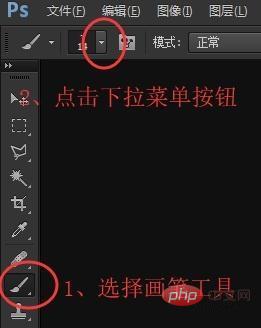
2. Klicken Sie in die obere rechte Ecke des Pop-ups Schnittstelle Stellen Sie die Schaltfläche ein und wählen Sie „Pinsel laden“:
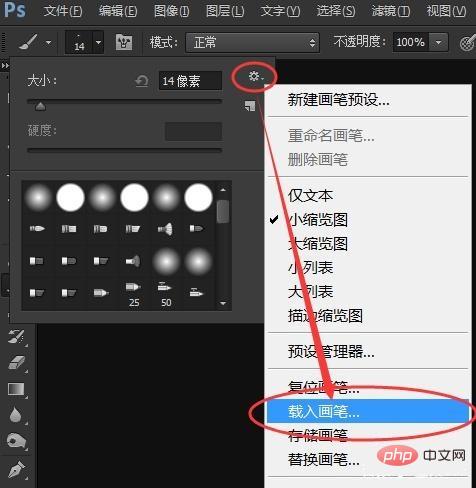
3. Suchen Sie die heruntergeladene Pinseldatei und wählen Sie „Laden“:
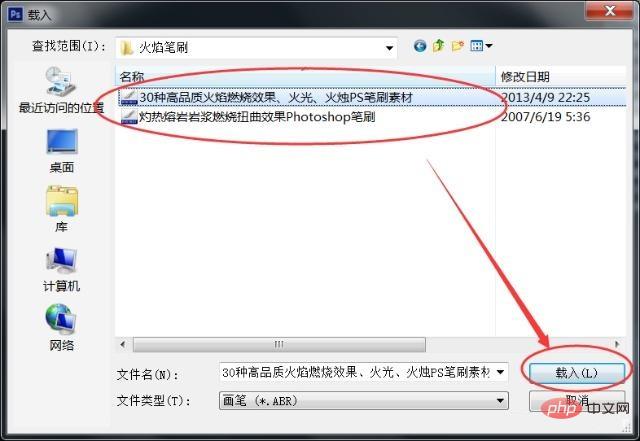
4. Als nächstes können Sie den Pinsel verwenden, den Sie gerade importiert haben. Wählen Sie beispielsweise den im Bild unten gezeigten Pinsel aus, und der Effekt wird wie im Bild gezeigt.
Das obige ist der detaillierte Inhalt vonSo importieren Sie PS-Pinsel. Für weitere Informationen folgen Sie bitte anderen verwandten Artikeln auf der PHP chinesischen Website!

Heiße KI -Werkzeuge

Undresser.AI Undress
KI-gestützte App zum Erstellen realistischer Aktfotos

AI Clothes Remover
Online-KI-Tool zum Entfernen von Kleidung aus Fotos.

Undress AI Tool
Ausziehbilder kostenlos

Clothoff.io
KI-Kleiderentferner

Video Face Swap
Tauschen Sie Gesichter in jedem Video mühelos mit unserem völlig kostenlosen KI-Gesichtstausch-Tool aus!

Heißer Artikel

Heiße Werkzeuge

Notepad++7.3.1
Einfach zu bedienender und kostenloser Code-Editor

SublimeText3 chinesische Version
Chinesische Version, sehr einfach zu bedienen

Senden Sie Studio 13.0.1
Leistungsstarke integrierte PHP-Entwicklungsumgebung

Dreamweaver CS6
Visuelle Webentwicklungstools

SublimeText3 Mac-Version
Codebearbeitungssoftware auf Gottesniveau (SublimeText3)

Heiße Themen
 So importieren Sie lokale Songs aus NetEase Cloud Music. So importieren Sie lokale Songs
Mar 13, 2024 am 11:19 AM
So importieren Sie lokale Songs aus NetEase Cloud Music. So importieren Sie lokale Songs
Mar 13, 2024 am 11:19 AM
Wenn wir diese Plattform zum Anhören von Liedern nutzen, sollten die meisten davon einige Lieder enthalten, die Sie hören möchten. Natürlich können einige Dinge nicht angehört werden, da es kein Urheberrecht gibt. Natürlich können wir einige Lieder auch direkt verwenden Lokal importiert. Gehen Sie dorthin, damit Sie zuhören können. Wir können einige Songs herunterladen und direkt in MP3-Formate konvertieren, sodass sie zum Importieren und für andere Zwecke auf dem Mobiltelefon gescannt werden können. Die meisten Benutzer wissen jedoch nicht viel über das Importieren lokaler Songinhalte. Um diese Probleme gut zu lösen, wird Ihnen der Herausgeber heute auch die Inhaltsmethode erklären, mit der Sie bessere Entscheidungen treffen können Sie sind interessiert,
 So importieren Sie OIV-Dateien in OpenIV
Feb 21, 2024 pm 11:12 PM
So importieren Sie OIV-Dateien in OpenIV
Feb 21, 2024 pm 11:12 PM
OpenIV ist ein sehr praktisches Tool, mit dem OIV-Dateien in GTA-Spiele importiert werden können. OIV-Dateien sind ein spezielles Dateiformat, das zum Packen von Mod- oder Modifikationsdateien in ein einfach zu installierendes Format verwendet wird. In diesem Artikel wird erläutert, wie Sie OpenIV zum Importieren von OIV-Dateien verwenden. Stellen Sie zunächst sicher, dass Sie die OpenIV-Software installiert haben. Wenn nicht, können Sie es von der offiziellen Website herunterladen und den Anweisungen zur Installation folgen. Laden Sie als Nächstes die erforderliche OIV-Datei von einer vertrauenswürdigen Quelle herunter. Sie finden verschiedene GTA-Modding-Communities oder M
 Einführung in den Prozess des Extrahierens von Strichzeichnungen in PS
Apr 01, 2024 pm 12:51 PM
Einführung in den Prozess des Extrahierens von Strichzeichnungen in PS
Apr 01, 2024 pm 12:51 PM
1. Öffnen Sie die Software und importieren Sie ein Materialstück, wie im Bild unten gezeigt. 2. Drücken Sie dann Strg+Umschalt+U, um die Farbe zu entfernen. 3. Drücken Sie dann Strg+J, um die Ebene zu kopieren. 4. Drücken Sie dann die Tastenkombination Strg+I um und stellen Sie dann den Ebenenüberblendungsmodus auf „Farbabwedeln“ ein. 5. Klicken Sie auf Filter – Andere – Minimum. 6. Stellen Sie im Popup-Dialogfeld den Radius auf 2 ein und klicken Sie auf OK. 7. Schließlich können Sie den extrahierten Linienentwurf sehen.
 So automatisieren Sie Aufgaben mit PowerShell
Feb 20, 2024 pm 01:51 PM
So automatisieren Sie Aufgaben mit PowerShell
Feb 20, 2024 pm 01:51 PM
Wenn Sie ein IT-Administrator oder Technologieexperte sind, müssen Sie sich der Bedeutung der Automatisierung bewusst sein. Insbesondere für Windows-Benutzer ist Microsoft PowerShell eines der besten Automatisierungstools. Microsoft bietet eine Vielzahl von Tools für Ihre Automatisierungsanforderungen, ohne dass Sie Anwendungen von Drittanbietern installieren müssen. In diesem Leitfaden erfahren Sie, wie Sie PowerShell zur Automatisierung von Aufgaben nutzen können. Was ist ein PowerShell-Skript? Wenn Sie Erfahrung mit PowerShell haben, haben Sie möglicherweise Befehle zum Konfigurieren Ihres Betriebssystems verwendet. Ein Skript ist eine Sammlung dieser Befehle in einer .ps1-Datei. .ps1-Dateien enthalten von PowerShell ausgeführte Skripte, z. B. grundlegende Get-Help
 Wie kann das Problem verstümmelter Zeichen beim Importieren chinesischer Daten in Oracle gelöst werden?
Mar 10, 2024 am 09:54 AM
Wie kann das Problem verstümmelter Zeichen beim Importieren chinesischer Daten in Oracle gelöst werden?
Mar 10, 2024 am 09:54 AM
Titel: Methoden und Codebeispiele zur Lösung des Problems verstümmelter chinesischer Daten, die in Oracle importiert werden. Beim Importieren chinesischer Daten in die Oracle-Datenbank treten häufig verstümmelte Zeichen auf. Dies kann auf falsche Datenbank-Zeichensatzeinstellungen oder Probleme bei der Kodierungskonvertierung zurückzuführen sein. . Um dieses Problem zu lösen, können wir einige Methoden anwenden, um sicherzustellen, dass die importierten chinesischen Daten korrekt angezeigt werden können. Im Folgenden finden Sie einige Lösungen und spezifische Codebeispiele: 1. Überprüfen Sie die Zeichensatzeinstellungen der Datenbank. In der Oracle-Datenbank sind die Zeichensatzeinstellungen
 Umfassende Liste der PS-Tastenkombinationen
Mar 11, 2024 pm 04:31 PM
Umfassende Liste der PS-Tastenkombinationen
Mar 11, 2024 pm 04:31 PM
1. Strg + N: Neues Dokument erstellen. 2. Strg + O: Eine Datei öffnen. 3. Strg + S: Aktuelle Datei speichern. 4. Strg + Umschalt + S: Speichern unter. 5. Strg + W: Schließen Sie das aktuelle Dokument. 6. Strg + Q: Photoshop beenden. 7. Strg + Z: Rückgängig machen. 8. Strg + Y: Wiederherstellen. 9. Strg + X: Den ausgewählten Inhalt ausschneiden. 10. Strg + C: Kopieren Sie den ausgewählten Inhalt.
 Zum Ausfüllen können keine PS-Tastenkombinationen verwendet werden
Feb 19, 2024 am 09:18 AM
Zum Ausfüllen können keine PS-Tastenkombinationen verwendet werden
Feb 19, 2024 am 09:18 AM
Mit der Entwicklung des digitalen Zeitalters ist Bildverarbeitungssoftware zu einem unverzichtbaren Bestandteil unseres Lebens und Arbeitens geworden. Unter ihnen ist Photoshop (kurz PS) eine der bekanntesten Bildverarbeitungssoftware, die über leistungsstarke Funktionen und flexible Bedienung verfügt und bei Benutzern sehr beliebt ist. Bei der Verwendung von PS berichteten einige Benutzer jedoch, dass die Tastenkombination „Ausfüllen“ nicht normal verwendet werden konnte, was zu Problemen bei der Benutzererfahrung führte. Tastenkombinationen sind eine in der Software bereitgestellte Schnellbedienungsmethode, um langwierige Mausklickvorgänge zu vermeiden.
 PS-Tastenkombination zum Kopieren der Ebene
Feb 23, 2024 pm 02:34 PM
PS-Tastenkombination zum Kopieren der Ebene
Feb 23, 2024 pm 02:34 PM
In den PS-Tastenkombinationen zum Kopieren von Ebenen können wir erkennen, dass Sie zum schnellen Kopieren die Tastenkombination [Strg+J] verwenden können, wenn Sie eine Ebene mit PS kopieren möchten. Diese Einführung in die Tastenkombinationen zum Kopieren von Ebenen kann Ihnen die spezifische Operationsmethode erläutern. Im Folgenden finden Sie den detaillierten Inhalt. Schauen Sie sich also um. PS-Tastenkombination zum Kopieren der Ebene: [Strg+J] Spezifische Methode: 1. Öffnen Sie das Bild in PS und wählen Sie die Ebene aus, die kopiert werden muss. 2. Drücken Sie gleichzeitig [Strg+J] auf der Tastatur, um das Kopieren der Ebene abzuschließen. Andere Kopiermethoden: 1. Nachdem Sie das Bild geöffnet haben, halten Sie die Ebene gedrückt und verschieben Sie das Symbol [Neue Ebene] nach unten. 2. Nachdem Sie sich zum Symbol bewegt haben, lassen Sie es los. 3. Die Ebenenkopie ist abgeschlossen.






